
Como remover programas de continuar assistindo na Peacock TV
O Peacock TV lembra até onde você chegou em um programa de TV ou filme e permite que você retome de onde parou. Esse recurso é chamado de “Continuar Assistindo” e evita que você precise rolar pelo conteúdo para encontrar a última cena que assistiu.
Embora essa opção geralmente seja conveniente, em alguns casos você pode querer remover certos conteúdos da lista. Por exemplo, se você parou de assistir a um programa de TV ou não gostou de um filme específico. Infelizmente, existe apenas uma maneira de remover um programa ou filme da sua lista de Assistidos Recentemente no Peacock, independentemente do dispositivo que você está usando.
Sim, sabemos que muitos sites afirmam que você pode clicar na elipse vertical ao destacar uma entrada de Continuar Assistindo, mas essa opção não está mais disponível.
A razão é que o Peacock dificulta a remoção de entradas de Continuar Assistindo porque não oferece uma opção de ligar/desligar, além de desafiá-lo a vencer o filme ou programa “Próximo” escolhido por eles.
Aqui está a maneira correta e única de deletar itens da sua lista de Continuar Assistindo no momento em que escrevemos.
Como Remover Programas e Filmes de Continuar Assistindo no Peacock em um PC
Muitas pessoas usam o Peacock em seus computadores. Se você é uma delas e deseja remover um programa de TV ou filme da lista de Continuar Assistindo, pode ser um pouco desafiador, mas ainda é possível.
- Abra Peacock TV no seu navegador de computador.
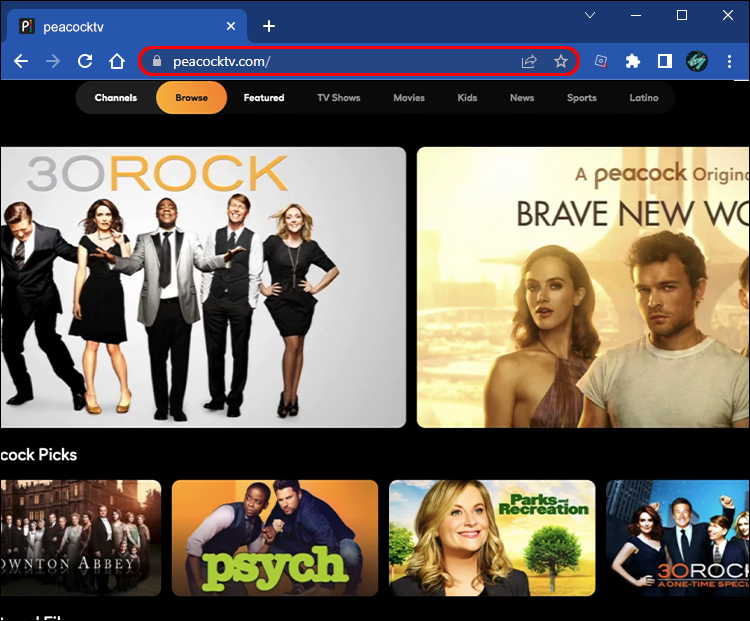

Se você conseguir vencer o tempo no jogo “Próximo”, seu último programa de TV ou filme assistido será deletado da fila de Continuar Assistindo. Se você errar, então o que o Peacock escolher para tocar a seguir se tornará uma nova entrada na sua lista de Continuar Assistindo. Boa sorte!
Como Remover Programas e Filmes de Continuar Assistindo no Peacock em um Firestick
Remover vídeos da sua lista de Continuar Assistindo no Peacock usando um Fire TV Stick ou Cube é o mesmo que em um navegador. Sua única opção é pular e tocar o final. Veja como fazer isso.
- Encontre o filme e avance rapidamente até o último minuto ou mais.
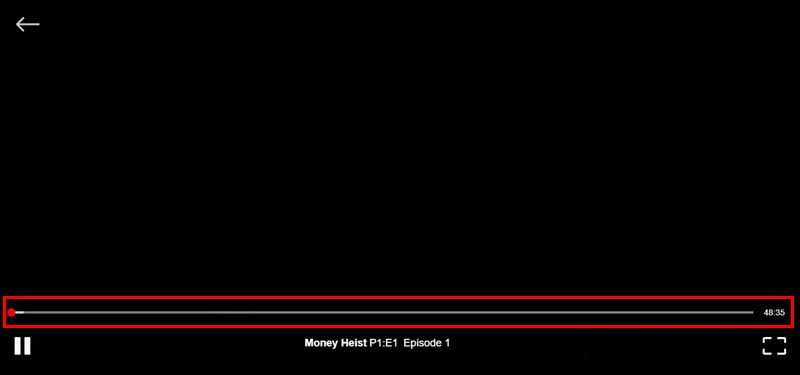
- Deixe os últimos minutos do filme tocar, mas NÃO deixe o Peacock começar a tocar o conteúdo “Próximo”, ou ele será armazenado na sua fila de Continuar Assistindo. Quando o filme terminar, ele será removido de Continuar Assistindo.
Você pode usar os mesmos passos para remover um programa de TV, mas certifique-se de tocar o último episódio da última temporada exibida. Tenha em mente que esses passos não funcionarão para programas de TV em andamento. Cada vez que um novo episódio for lançado, o conteúdo retornará à seção de Continuar Assistindo.
Como Remover Programas e Filmes de Continuar Assistindo no Peacock em um Roku
Se você assiste ao conteúdo do Peacock no seu Roku, ficará feliz em saber que existe uma maneira de remover programas e filmes da fila de Continuar Assistindo. Siga as instruções abaixo:
- Abra Peacock no seu Roku e encontre o filme que deseja remover.
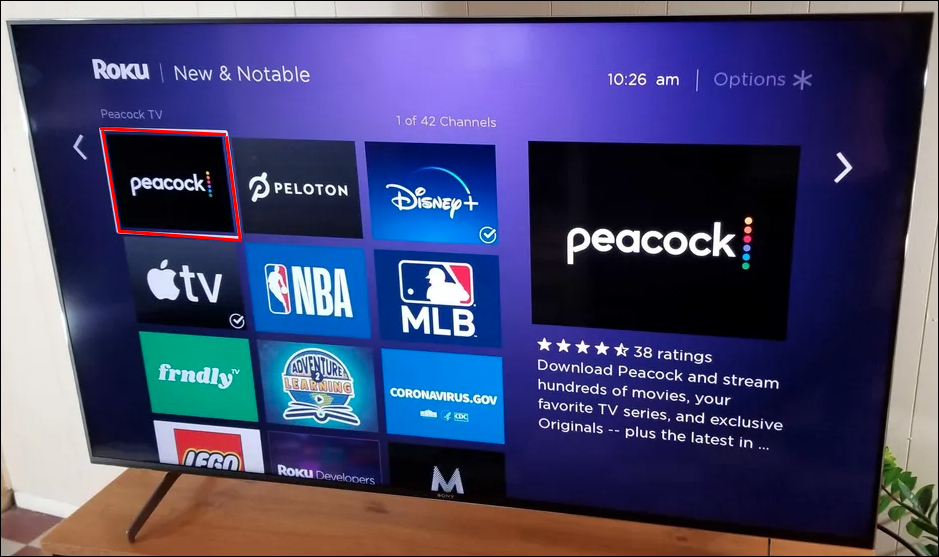
- Avance rapidamente até o último minuto ou mais e deixe o filme tocar até o final. Claro, NÃO deixe a fila “Próximo” começar a tocar, ou ele será armazenado na fila de Continuar Assistindo.
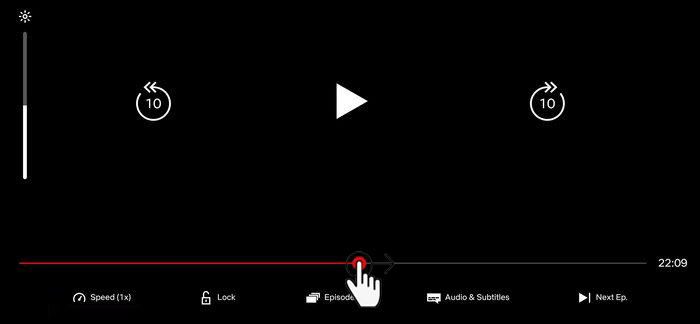
Uma vez que o filme termine, o Peacock pensará que você assistiu tudo e o removerá da fila de Continuar Assistindo. O mesmo se aplica a programas de TV, mas lembre-se de ir para o último episódio da última temporada. Caso contrário, os passos não funcionarão.
Remover Programas e Filmes do Peacock de Continuar Assistindo no iPhone/iOS
Muitas pessoas gostam de assistir ao conteúdo do Peacock em seus iPhones. Embora a tela seja menor, é difícil superar a conveniência de ter seus programas e filmes favoritos em todos os lugares que você vai. No entanto, jogar o jogo “pular para o final” pode ser desafiador, especialmente em iPhones menores. O processo também funciona para iPads. Se você deseja remover um título da seção Continuar Assistindo, aqui está o que você deve fazer.
- Abra o aplicativo Peacock no seu iPhone ou em outro dispositivo iOS.
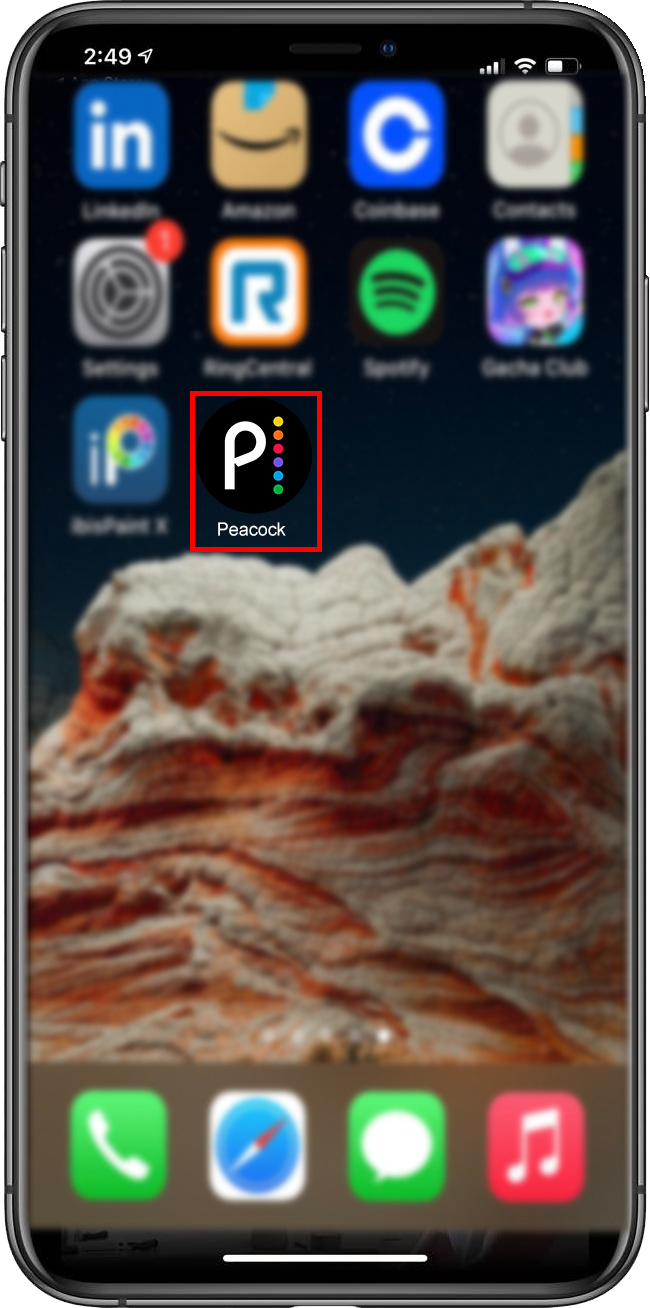
- Toque em Em Destaque, se ainda não estiver selecionado. Esta categoria é a ÚNICA que inclui a seção Continuar Assistindo.
- Navegue até a seção Continuar Assistindo, depois pressione o título que você deseja remover.
- Toque em Reproduzir, depois Pausar.
- Avance rapidamente até o último minuto do filme e deixe tocar, mas NÃO deixe iniciar o filme “Próximo”, ou ele será armazenado em Continuar Assistindo.
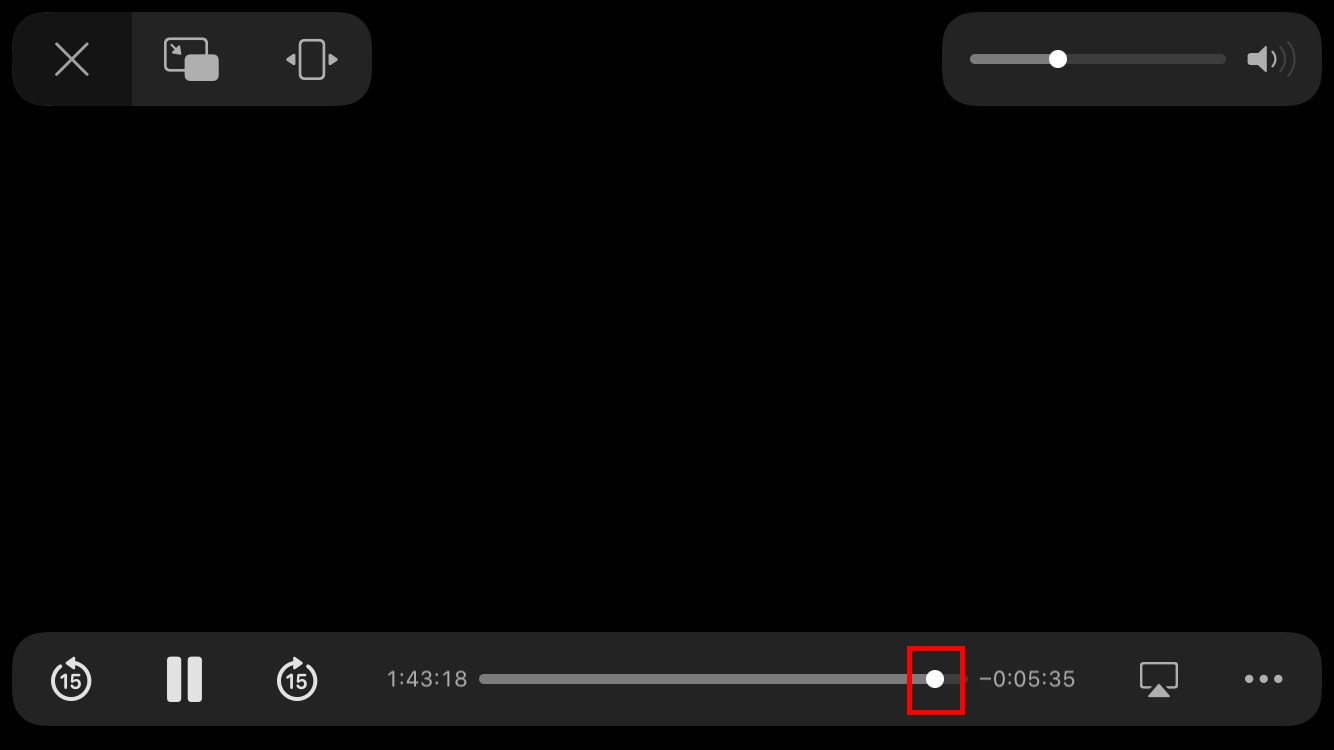
- Para Programas de TV e outros conteúdos com episódios, selecione o programa de TV da lista Continuar Assistindo, depois toque no link Mais Episódios e selecione o episódio mais recente da temporada mais recente.
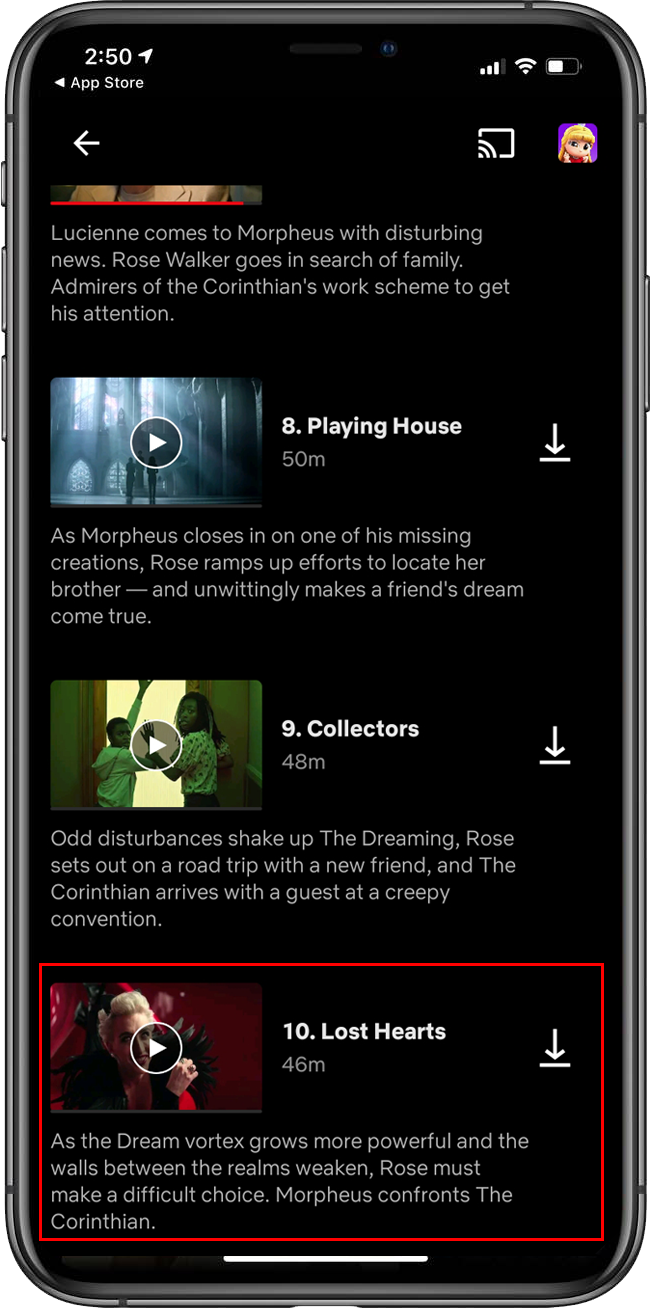
- Avance rapidamente até o último minuto ou mais do episódio e deixe tocar até o final, mas NÃO deixe o Peacock iniciar o programa/serie “Próximo”, ou ele será armazenado em Continuar Assistindo.
Assim que o filme ou programa de TV terminar de tocar, o Peacock o removerá da fila de Continuar Assistindo.
Remover Programas e Filmes do Peacock de Continuar Assistindo em um Android
Muitas pessoas gostam de assistir ao conteúdo do Peacock em seus dispositivos Android. Se você é uma delas e deseja remover certos conteúdos da seção Continuar Assistindo, siga estes passos:
- Abra o aplicativo Peacock no seu dispositivo Android.
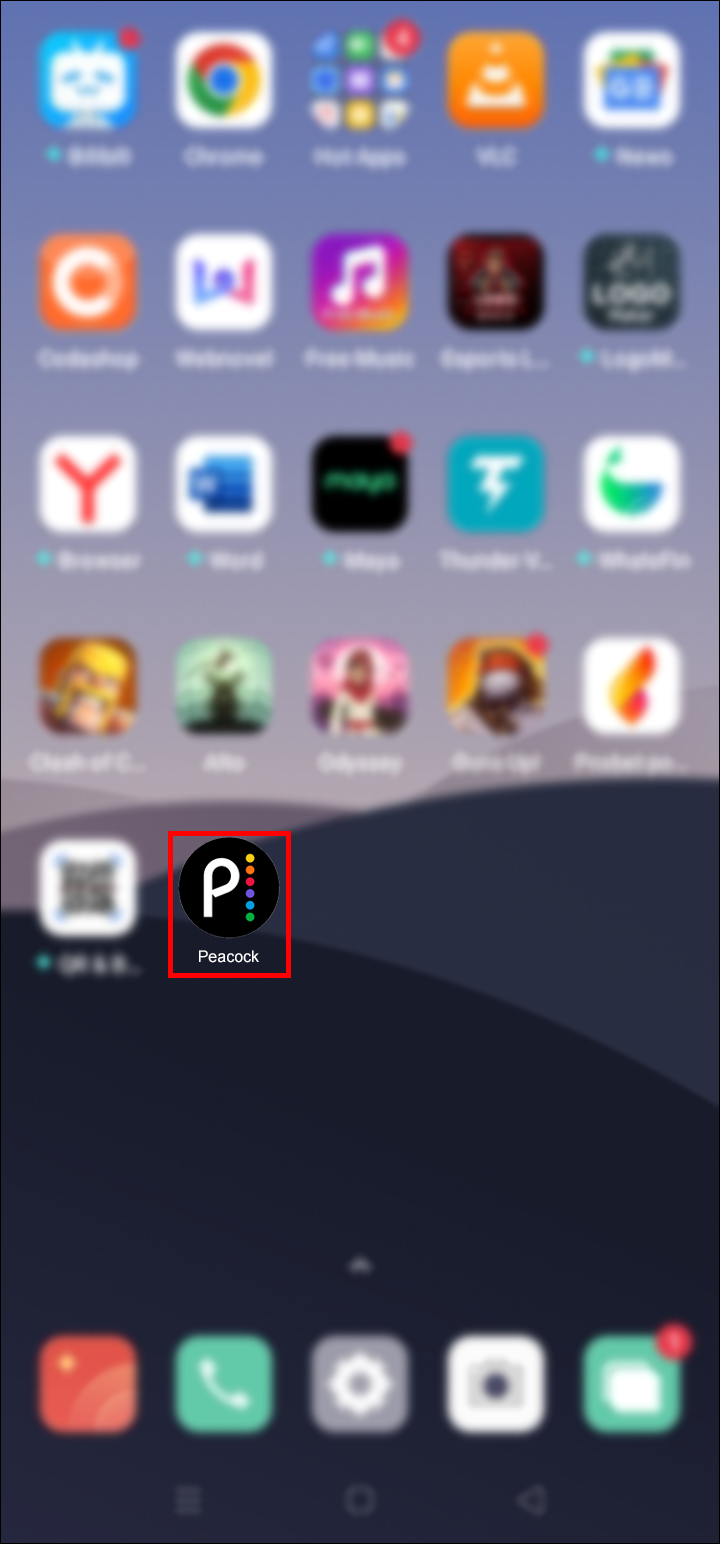
- Vá para a seção Em Destaque.
- Encontre o programa de TV ou filme que deseja remover da seção Continuar Assistindo. Se for um programa de TV, certifique-se de selecionar o último episódio da última/mais recente temporada.
- Mova a barra de progresso em direção ao final e deixe os últimos minutos tocar.
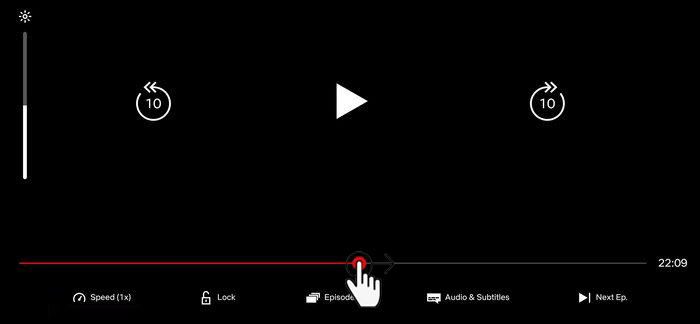
Isso fará com que o Peacock pense que você assistiu ao conteúdo. O aplicativo removerá automaticamente o título de Continuar Assistindo.
Como Remover Programas e Filmes de Continuar Assistindo no Peacock em um iPad
Os iPads são excelentes para transmitir conteúdo no Peacock; eles são convenientes, portáteis e têm uma tela maior do que os telefones. Se você deseja parar de assistir a certos conteúdos, aqui está como removê-los de Continuar Assistindo:
- Abra o aplicativo Peacock no seu iPad e selecione Em Destaque. Esta é a ÚNICA categoria que inclui a seção Continuar Assistindo.
- Localize a fila Continuar Assistindo e pressione e segure o filme ou programa de TV que deseja remover.
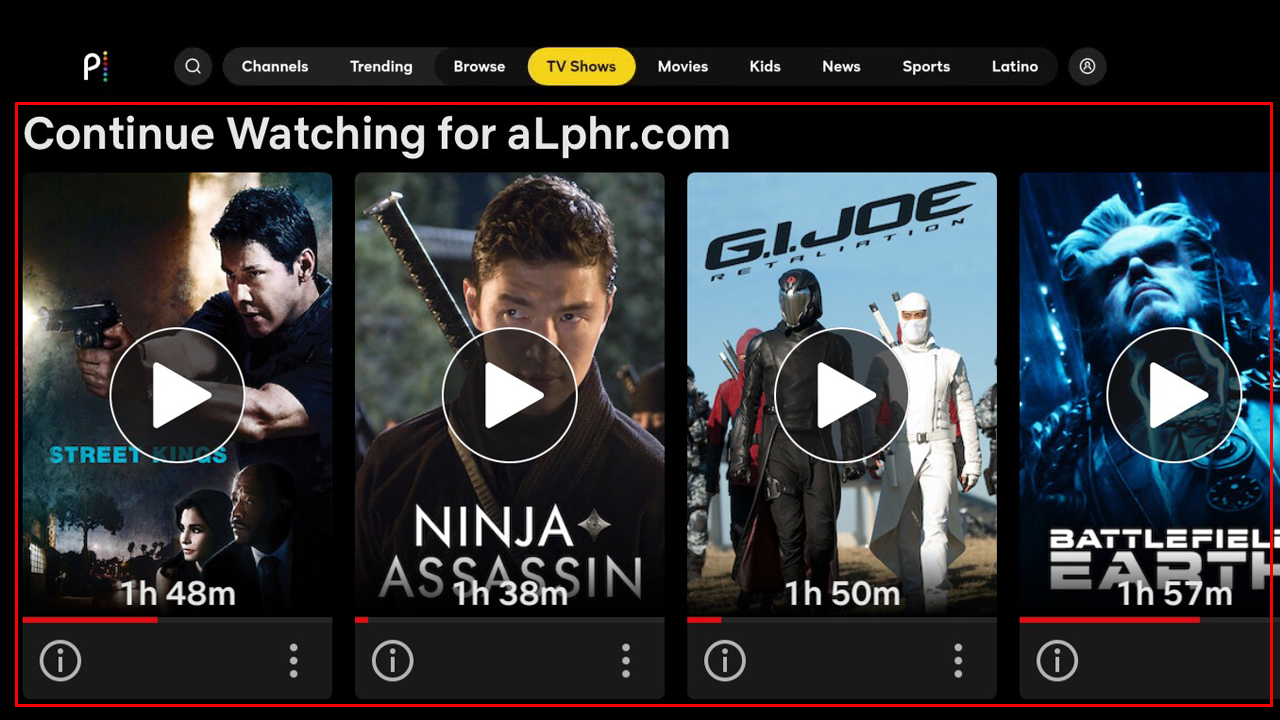
- Localize e selecione o “programa de TV” ou filme que você deseja remover. Para programas, toque no botão “Mais Episódios” e vá para a temporada e episódio mais recentes. Depois avance rapidamente até o último minuto ou mais.
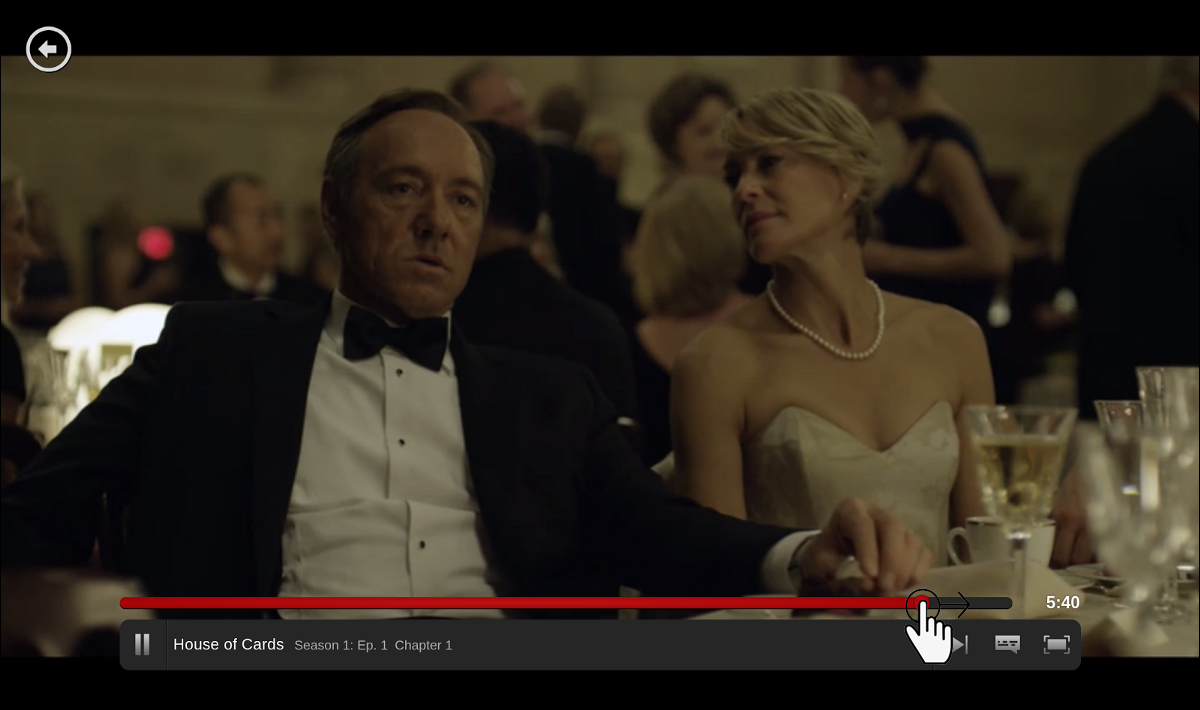
- Toque no último minuto do programa, mas NÃO deixe o Peacock iniciar o programa “Próximo”, ou ele será adicionado à fila de Continuar Assistindo.
Esse método só funciona para séries e filmes concluídos. O título retornará à fila se novos episódios ainda forem lançados.
No geral, a opção Continuar Assistindo no Peacock permite que você pause programas de TV e filmes e retome de onde parou sempre que quiser. No entanto, vê-lo na fila de Continuar Assistindo pode se tornar irritante se você decidir não assistir mais a certos conteúdos. Claro, se o Peacock iniciar o filme ou programa de TV “Próximo”, e você não gostar do que foi escolhido, você ficará preso a isso em Continuar Assistindo, a menos que jogue o jogo “avançar rapidamente”.
Uma vez, o Peacock ofereceu uma opção de remoção, mas desde então a removeu. Portanto, não perca tempo em outros sites procurando uma solução diferente, pois não funcionará! No entanto, se você notar uma mudança, sinta-se à vontade para nos avisar, e atualizaremos o conteúdo.
Subscribe to our newsletter
to get the latest news!
